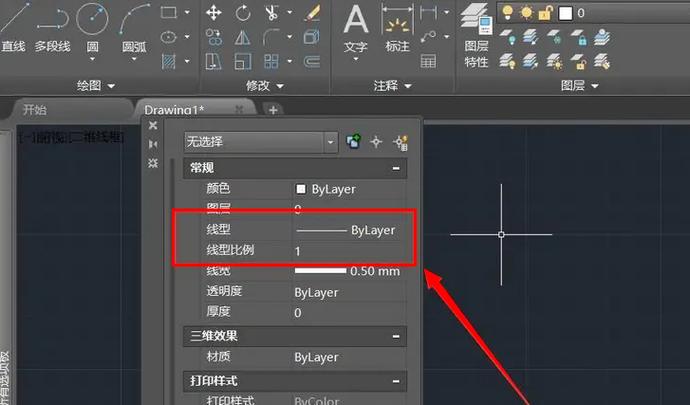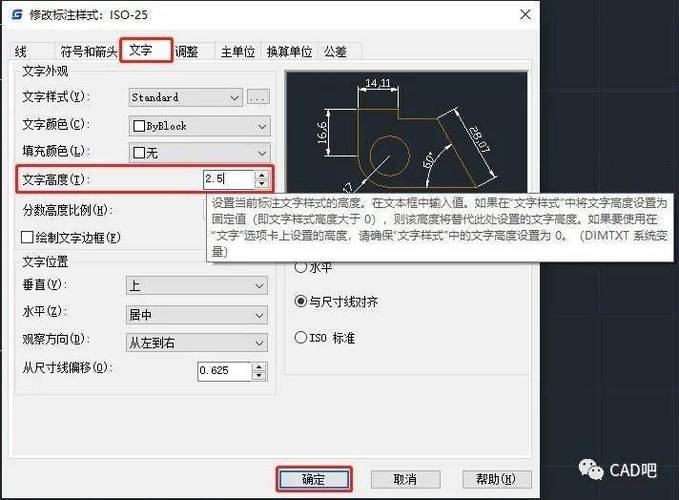本文概述:在AutoCAD中,用户经常需要调节PL线(多段线)的粗细,以满足设计和可视化的需求。正确地设置PL线的宽度可以增强图纸的专业性和准确性,因此掌握这一技能对于CAD用户来说非常重要。
在使用AutoCAD进行绘图时,多段线(PL线)是一种常用的绘图元素。它由一系列直线或弧段组成,能够实现复杂的形状表达。在某些情况下,为了突出特定的设计特征或适应打印需求,我们可能需要调整PL线的**粗细**。调整PL线的粗细不仅影响屏幕显示效果,也会影响打印结果。
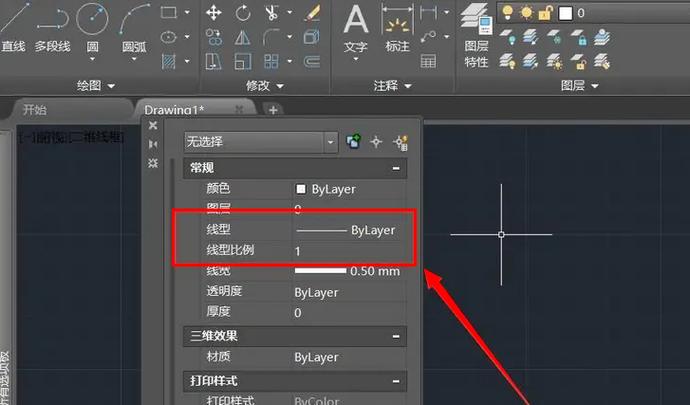
打开属性管理器
操作前确保你的PL线已经绘制好。然后,选择需要修改的PL线对象。接下来,在AutoCAD的界面中找到并点击“特性”(Properties)工具栏。这将打开一个新的窗口,称为属性管理器。在这里,你可以看到有关所选对象的所有信息和设置选项,包括位置、颜色、图层以及
线宽。
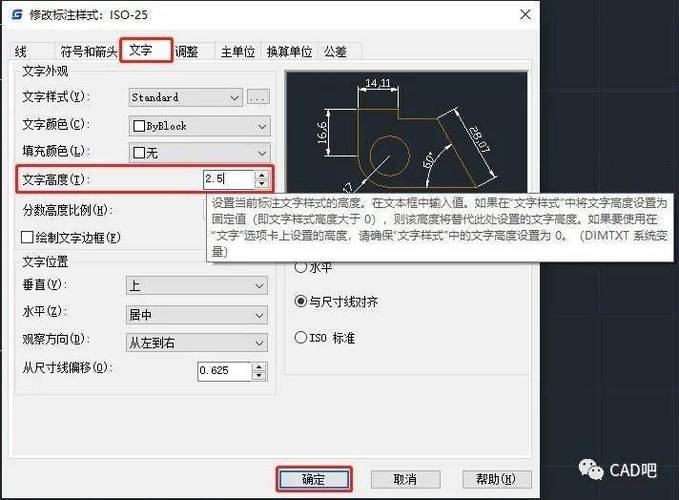
调整全局宽度属性
在属性管理器中,找到一个标签为“全局宽度”的选项。在默认情况下,这个值通常是设置为零,这意味着PL线是没有明显宽度的。要改变PL线的粗细,只需通过输入框调整全局宽度的数值。增大这个数值,比如从0改为2或5,将使PL线变得更粗;而缩小则会使其变细。在完成调整后,按下回车键(Enter)以应用更改。
使用线宽命令
除了通过属性管理器直接调整,还有一种方法是使用AutoCAD的“
PEDIT”命令。在命令行中输入PEDIT,然后选择你想要编辑的多段线。接着会提示是否转换为多段线,如果是单独线条,请选择“是”。之后,你会看到多个编辑选项,其中一个就是“
线宽”(Width)。选择这个选项,然后输入你期望的线宽值即可。
设置打印样式中的线宽
有时候,屏幕上的变化无法精确反映到打印效果中,我们还需要检查打印样式。打开“页面设置管理器”,选择相应的布局,点击“修改”按钮。在打印样式表中,查找并选择“线型”的列,这里你可以根据不同颜色或图层定义打印时输出的线宽。这一点尤其重要,因为即便图纸看起来很整洁,错误的打印设置也可能导致最终结果不符合预期。
注意保持一致性
尽管调整PL线的粗细可以帮助实现设计视觉差异化,但过多不同宽度的线条也会导致图纸显得杂乱无章。因此,在调整多个PL线时,应遵循既定的风格指南或者公司标准,以保证 图纸 的整体一致性。此外,确保所有相关人员都清楚这些设置,以避免合作项目中的误解。
保存与测试
完成所有的线宽调整后,保存你的设计文件,并打印一份测试页。观察打印效果是否与预期一致。此时,可以进一步微调打印设置或PL线的宽度参数。如果发现任何问题,及时做出相应调整,以避免耽误项目进度。通过上述步骤,你应该能够灵活有效地在AutoCAD中调整PL线的粗细,提升设计质量。牢记,在学习与实践过程中,每一步操作都有助于提高你的绘图效率和专业性。善于利用软件提供的这些功能,不仅能让工作更加轻松,也会为创造出色的工程图纸奠定基础。
BIM技术是未来的趋势,学习、了解掌握更多BIM前言技术是大势所趋,欢迎更多BIMer加入BIM中文网大家庭(http://www.wanbim.com),一起共同探讨学习BIM技术,了解BIM应用!